Titel: So stellen Sie die Mikrofonlautstärke ein
Einführung:Bei Remote-Arbeit, Online-Lernen oder Live-Unterhaltung ist die Anpassung der Mikrofonlautstärke von entscheidender Bedeutung. Ob der Ton zu leise ist, um gehört zu werden, oder die Lautstärke zu hoch ist und Knackgeräusche verursacht, wirkt sich auf das Benutzererlebnis aus. In diesem Artikel werden die aktuellen Themen und aktuellen Inhalte im Internet der letzten 10 Tage zusammengefasst, um Ihnen eine detaillierte Anleitung zum Anpassen der Mikrofonlautstärke zu bieten.
1. Heiße Themen und heiße Inhalte im gesamten Netzwerk (letzte 10 Tage)
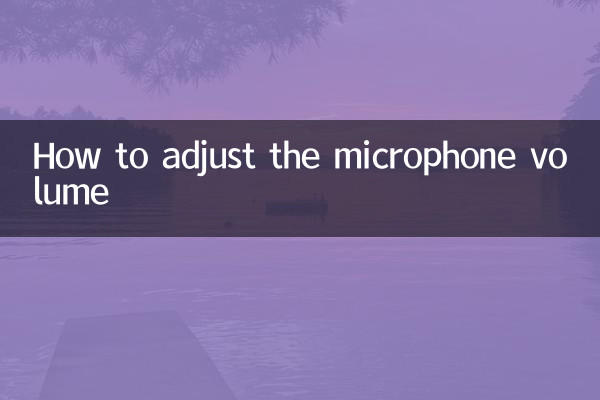
| Rang | heiße Themen | Hitzeindex | Verwandte Plattformen |
|---|---|---|---|
| 1 | Problem mit dem Mikrofon der Remote-Konferenz | 9.2 | Weibo, Zhihu |
| 2 | Live-Mikrofonboom | 8.7 | Douyin, Bilibili |
| 3 | Anpassung der Lautstärke der Sprachkommunikation im Spiel | 8.5 | Hupu, Tieba |
| 4 | Technologie zur Rauschunterdrückung des Mikrofons | 7.9 | Zhihu, CSDN |
| 5 | Kaufratgeber für Mikrofon-Hardware | 7.6 | JD.com, Xiaohongshu |
2. Methode zur Einstellung der Mikrofonlautstärke
1. Anpassung der Systemeinstellungen
Unter Windows oder macOS können Sie die Mikrofonlautstärke wie folgt anpassen:
| Betriebssystem | Arbeitsschritte |
|---|---|
| Windows | Klicken Sie mit der rechten Maustaste auf das Soundsymbol in der Taskleiste → wählen Sie „Soundeinstellungen“ → Eingabegerät → Passen Sie den Lautstärkeregler des Mikrofons an |
| macOS | Systemeinstellungen → Ton → Eingang → Ziehen Sie den Lautstärkeregler |
2. Anpassung innerhalb der Software
Verschiedene Software (wie Zoom, Tencent Conference, OBS usw.) verfügen über unabhängige Einstellmöglichkeiten für die Mikrofonlautstärke:
| Softwarename | Regulierungsweg |
|---|---|
| Zoom | Einstellungen → Audio → Mikrofonlautstärke |
| OBS | Mixer → Mikrofonlautstärke-Schieberegler |
3. Hardware-Anpassung
Einige Mikrofone unterstützen physische Tasten oder Knöpfe zum Einstellen der Lautstärke:
| Mikrofontyp | Anpassungsmethode |
|---|---|
| USB-Mikrofon | Körperknopf-/Knopfverstellung |
| XLR-Mikrofon | Muss über Soundkarte oder Mixer angepasst werden |
3. Häufige Probleme und Lösungen
| Frage | Lösung |
|---|---|
| Mikrofonlautstärke zu niedrig | Stellen Sie sicher, dass das System-/Software-Volume nicht voll ist. Versuchen Sie, die Funktion „Mikrofonverstärkung“ zu aktivieren (Windows). |
| Mikrofon knallt | Niedrigere Eingangslautstärke; Vermeiden Sie es, Mikrofone auf kurze Distanz zu richten |
| Kein Mikrofonsignal | Überprüfen Sie die Kabel; Wählen Sie das richtige Eingabegerät im System aus |
4. Fortgeschrittene Fähigkeiten
1.Verwenden Sie Tools von Drittanbietern:Beispielsweise können VoiceMeeter und Equalizer APO Mikrofonparameter fein anpassen.
2.Reduzierung von Umgebungslärm:Reduzieren Sie Ablenkungen durch Hintergrundgeräusche mit NVIDIA RTX Voice oder Krisp.
3.Testwerkzeuge:Überwachen Sie die Lautstärke in Echtzeit mithilfe einer Online-Mikrofontest-Website wie mic-test.com.
Abschluss:Durch die richtige Einstellung der Mikrofonlautstärke kann nicht nur die Kommunikationseffizienz verbessert, sondern auch Hardwareschäden vermieden werden. Es wird empfohlen, System-, Software- und Hardware-Anpassungsmethoden entsprechend den tatsächlichen Szenarien flexibel zu kombinieren. Wenn das Problem immer noch nicht behoben ist, liegt möglicherweise ein Treiber- oder Hardwarefehler vor, der einer weiteren Untersuchung bedarf.
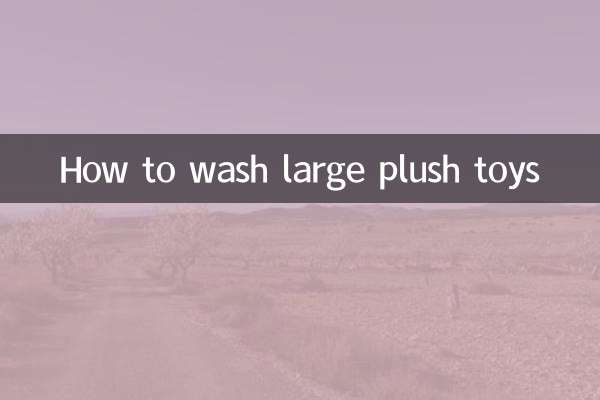
Überprüfen Sie die Details

Überprüfen Sie die Details